Ako preniesť hudbu do Kindle Fire

Návod, ako skopírovať hudbu do tabletu Amazon Kindle Fire.
Niektoré knihy sú dostupné zadarmo vo formáte PDF . Ak máte súbor PDF, ktorý si chcete prečítať na svojom Amazon Kindle Fire, existujú dva spôsoby, ako ho preniesť.
Pripojte zariadenie k počítaču pomocou kábla USB. Keďže sa nedodáva s jedným, budete musieť buď jeden, alebo použiť ten, ktorý máte z iného zariadenia, ako je váš smartfón.
Odomknite obrazovku a Kindle Fire by sa mal pripojiť k počítaču.
Vo vašom počítači by teraz mala byť k dispozícii jednotka s názvom „ KINDLE “ alebo „ Fire “. Používatelia systému Windows môžu skontrolovať v časti „ Počítač “. Používatelia počítačov Mac môžu skontrolovať „ Finder “. Používatelia Linuxu sa nemusia pýtať. Otvorte jednotku „ KINDLE “ a presuňte súbory PDF do priečinka „ Dokumenty “.
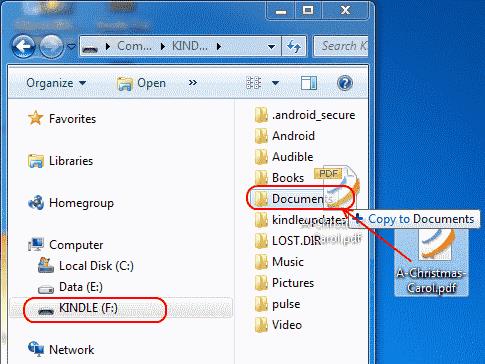
Po dokončení prenosu súborov klepnite na obrazovke na „ Odpojiť “.
Na domovskej stránke vyberte „ Dokumenty “.
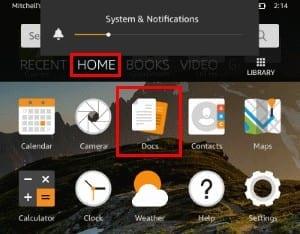
Súbor PDF je teraz k dispozícii. Klepnutím naň otvorte súbor a prečítajte si ho.
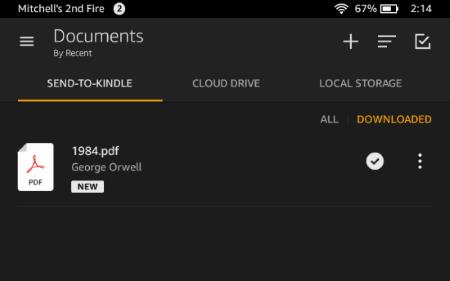
Získajte prístup k e-mailovému účtu, ktorý ste použili na registráciu vášho Kindle Fire. Pošlite e-mail na vašu adresu kindle so súborom PDF ako prílohu. Svoju e-mailovú adresu kindle môžete nájsť na stránke .
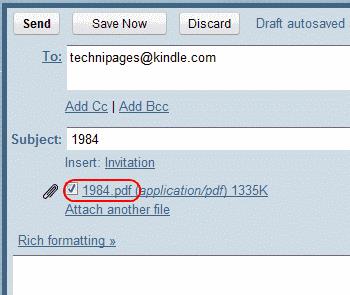
Počkajte asi 5 minút, kým sa zariadenie zosynchronizuje.
Klepnite na „ Docs “ na domovskej obrazovke.
Súbor PDF, ktorý ste odoslali, by sa mal objaviť v zozname. Ak nie, skúste krok 2 znova po ďalších 5 minútach a skúste to znova.
Úspešne ste sa naučili 2 spôsoby prenosu súboru PDF do vášho Kindle Fire. Príjemné čítanie!
Súbor PDF je na mojom Kindle Fire, prečo sa nezobrazuje v časti „Docs“?
Uistite sa, že súbor má príponu „.pdf“ a je umiestnený v priečinku „dokumenty“ v zariadení. Inak to neuvidíte.
Vidím súbor, neotvorí sa a zobrazí sa chyba. Prečo sa to deje?
PDF môže byť chránené šifrovaním alebo DRM. Nie je možné ich čítať v Dokumentoch, ale na ich čítanie možno budete môcť použiť aplikáciu tretej strany.
Tento tutoriál bol vytvorený z verzie Kindle Fire HD8, ale mal by sa vzťahovať na akúkoľvek verziu.
Návod, ako skopírovať hudbu do tabletu Amazon Kindle Fire.
Návod, ktorý ukazuje, ako sťahovať knihy do tabletu Amazon Kindle Fire.
Ako odstrániť knihy alebo dokumenty z tabletu Amazon Kind Fire HD8 alebo HD10.
Ukážeme vám 3 možnosti zatvárania aplikácií na tablete Amazon Kindle Fire.
Ako zapnúť alebo vypnúť automatickú kapitalizáciu a automatickú korekciu na tablete Amazon Kindle Fire.
Všetko, čo potrebujete vedieť o odstraňovaní aplikácií z Amazon Kindle Fire.
Podrobné kroky, ako nainštalovať aplikáciu prostredníctvom súboru APK do tabletu Amazon Kindle Fire.
Ako čítať e-knihy Barnes & Noble Nook na vašom Amazon Kindle Fire.
Ako používať alternatívnu domovskú obrazovku na Amazon Kindle Fire HD8 alebo HD10.
Ako pridať, odstrániť alebo upraviť webové záložky na tablete Amazon Kindle Fire.
Ako nainštalovať a používať Flash v prehliadači na zariadeniach Amazon Kindle Fire.
Ako povoliť alebo zakázať otáčanie obrazovky na všetkých modeloch Amazon Kindle Fire.
Ako spravovať stránky so záložkami v e-knihe na Amazon Kindle Fire.
Ako stiahnuť a nainštalovať aplikácie pre Android na tablete na čítanie Amazon Fire.
Zbavte sa nechcených video alebo hudobných súborov a uvoľnite miesto vo svojom Amazon Kindle Fire.
Vyriešte problém, pri ktorom sa váš tablet Amazon Fire nespustí správne.
Ako zvýrazniť a poznačiť text v knihe na čítacom tablete Amazon Kindle Fire.
Ako pridať alebo odstrániť e-mailový účet na tablete na čítanie Amazon Kindle Fire.
Zmeňte svoje uložené e-mailové heslo na tablete Amazon Kindle Fire.
Ako vložiť alebo vybrať MicroSD kartu do tabletu Amazon Kindle Fire.
Po rootnutí telefónu s Androidom máte plný prístup k systému a môžete spúšťať mnoho typov aplikácií, ktoré vyžadujú root prístup.
Tlačidlá na vašom telefóne s Androidom neslúžia len na nastavenie hlasitosti alebo prebudenie obrazovky. S niekoľkými jednoduchými úpravami sa môžu stať skratkami na rýchle fotografovanie, preskakovanie skladieb, spúšťanie aplikácií alebo dokonca aktiváciu núdzových funkcií.
Ak ste si nechali notebook v práci a musíte poslať šéfovi urgentnú správu, čo by ste mali urobiť? Použite svoj smartfón. Ešte sofistikovanejšie je premeniť telefón na počítač, aby ste mohli jednoduchšie vykonávať viac úloh naraz.
Android 16 má widgety uzamknutej obrazovky, ktoré vám umožňujú meniť uzamknutú obrazovku podľa vašich predstáv, vďaka čomu je uzamknutá obrazovka oveľa užitočnejšia.
Režim Obraz v obraze v systéme Android vám pomôže zmenšiť video a pozerať ho v režime obraz v obraze, pričom video si môžete pozrieť v inom rozhraní, aby ste mohli robiť iné veci.
Úprava videí v systéme Android bude jednoduchá vďaka najlepším aplikáciám a softvéru na úpravu videa, ktoré uvádzame v tomto článku. Uistite sa, že budete mať krásne, magické a elegantné fotografie, ktoré môžete zdieľať s priateľmi na Facebooku alebo Instagrame.
Android Debug Bridge (ADB) je výkonný a všestranný nástroj, ktorý vám umožňuje robiť veľa vecí, ako je vyhľadávanie protokolov, inštalácia a odinštalovanie aplikácií, prenos súborov, rootovanie a flashovanie vlastných ROM, vytváranie záloh zariadení.
S aplikáciami s automatickým klikaním. Pri hraní hier, používaní aplikácií alebo úloh dostupných na zariadení nebudete musieť robiť veľa.
Aj keď neexistuje žiadne zázračné riešenie, malé zmeny v spôsobe nabíjania, používania a skladovania zariadenia môžu výrazne spomaliť opotrebovanie batérie.
Telefón, ktorý si momentálne veľa ľudí obľúbi, je OnePlus 13, pretože okrem vynikajúceho hardvéru disponuje aj funkciou, ktorá existuje už desaťročia: infračerveným senzorom (IR Blaster).


























